Docker安装
Docker的基本组成
镜像(image):
docker镜像好比是一个模板,可以通过模板来创建容器服务,tomcat镜像====》run ===>tomcat01(提供服务器)
通过这个镜像可以创建多个容器(项目运行在容器中)
容器(container):
docker利用容器技术,独立运行一个或者组织一个应用
仓库(repository):
仓库是存放容器镜像的地方
环境准备
阿里云服务器
环境查看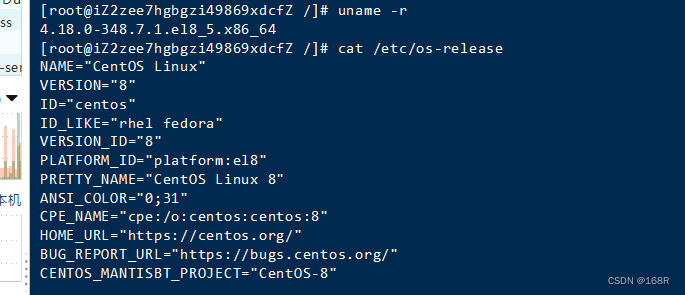
卸载旧的版本
yum remove docker \
docker-client \
docker-client-latest \
docker-common \
docker-latest \
docker-latest-logrotate \
docker-logrotate \
docker-engine
需要的安装包
yum install -y yum-utils
设置镜像的仓库
yum-config-manager \
--add-repo \
https://download.docker.com/linux/centos/docker-ce.repo
#推荐阿里的镜像
yum-config-manager
--add-repo
http://mirrors.aliyun.com/docker-ce/linux/centos/docker-ce.repo
更新yum软件包索引
yum makecache fast
yum makecache fast 是 centos 7 下的命令,并不适用 8
建议
dnf makecache
安装docker ,docker-ce是社区版,ee的企业版
yum install docker-ce docker-ce-cli containerd.io
也可以指定版本安装
查看yum源支持的docker版本
yum list docker-ce --showduplicates | sort -r
docker执行安装命令
yum install docker-ce-20.10.8-3.el7 -y
systemctl start docker
systemctl enable docker
启动docker
systemctl start docker
启动成功
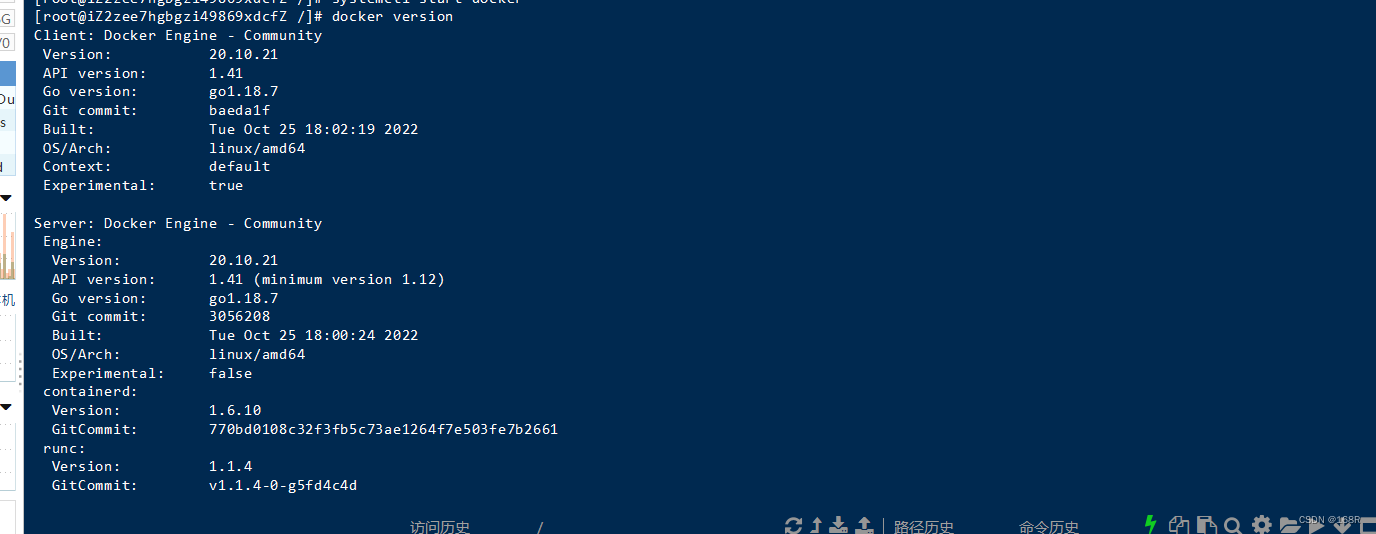
测试hellow word
docker run hello-world
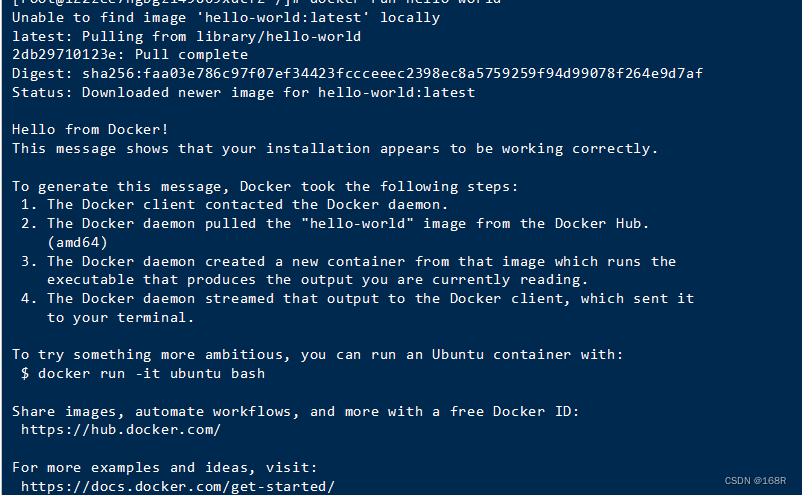
运行流程

docker现在本地查询镜像
如果本地存在就直接使用
如果本不存在就回去Docker Hub下载
如果Docker Hub中也不存在 返回错误
如果可以找到 就会下载镜像到本地,在运行
查看下载的镜像
docker images

卸载docker
# 1.依赖卸载 yum remove docker-ce docker-ce-cli containerd.io
# 2.删除资源 rm -rf /var/lib/docker
# 默认资源路径 rm -rf /var/lib/containerd
配置阿里云加速

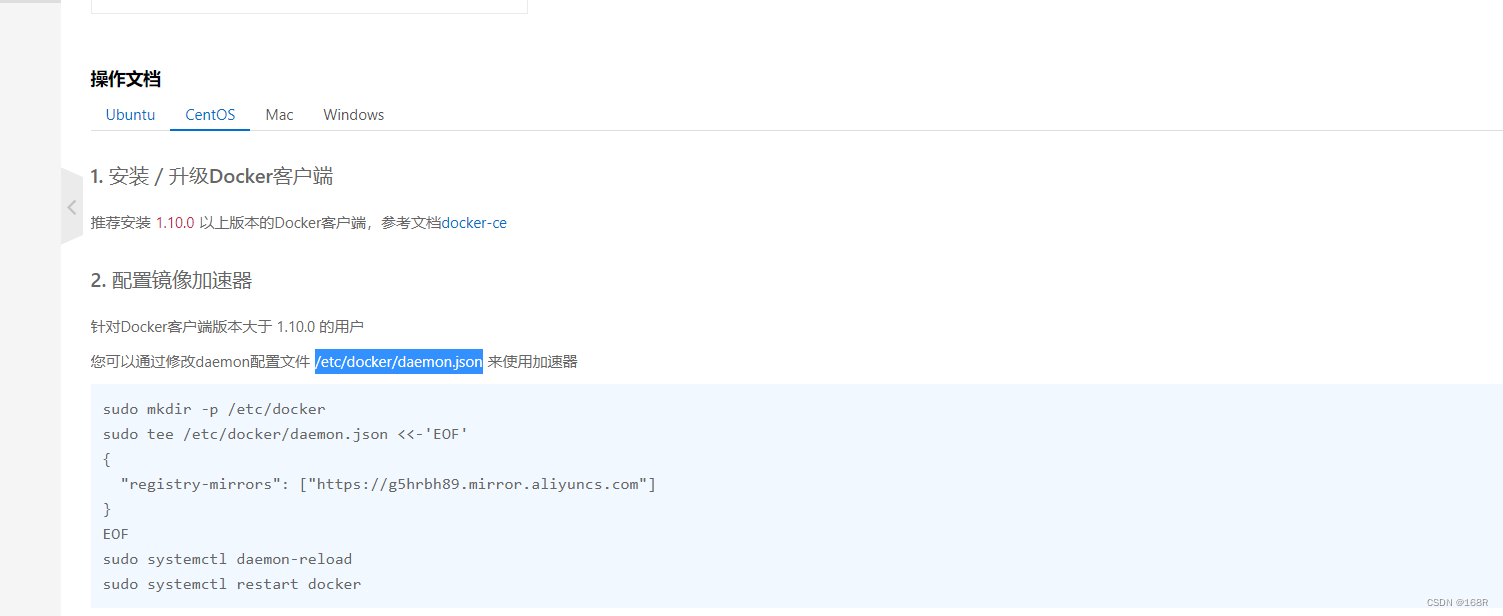
1 sudo mkdir -p /etc/docker
2 sudo tee /etc/docker/daemon.json <<-'EOF'{ "registry-mirrors": ["https://g5hrbh89.mirror.aliyuncs.com"]}EOF
3 sudo systemctl daemon-reload
4 sudo systemctl restart docker
底层原理
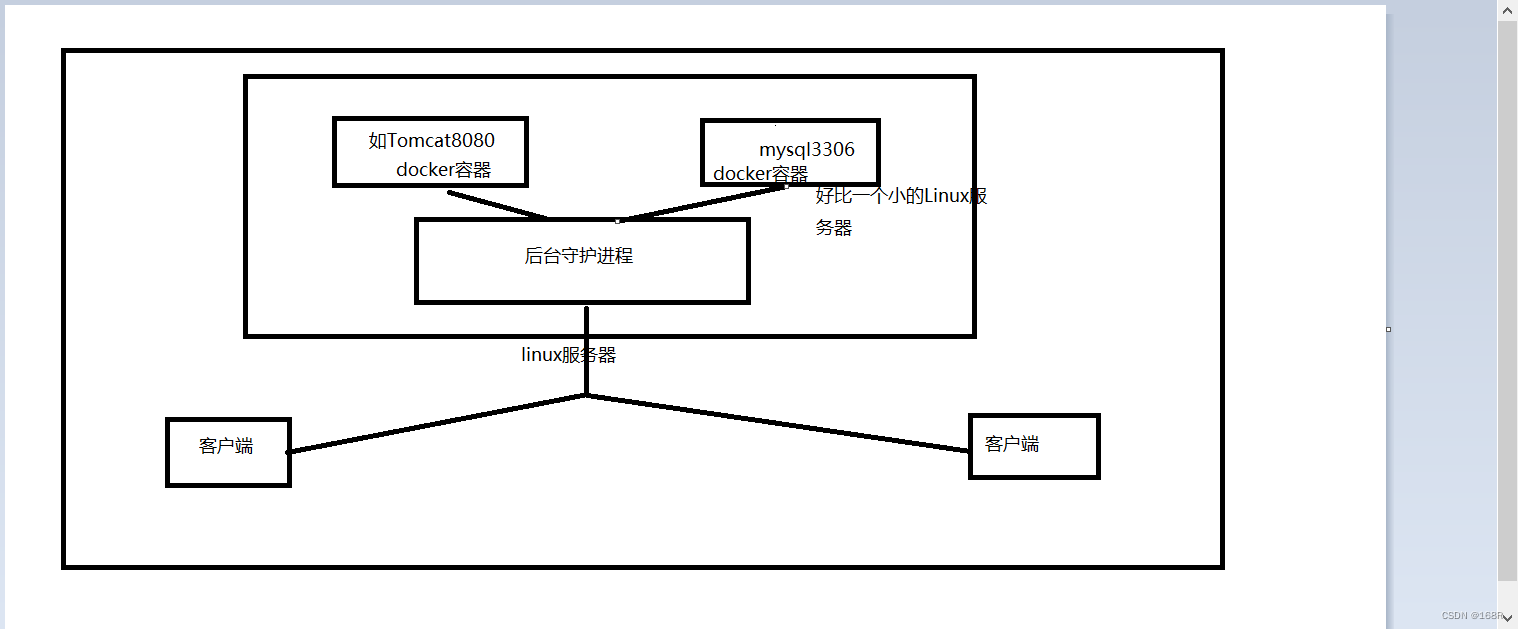
Docker是一个Client-Server结构的系统,Docker的守护进程运行在主机上。通过Socker从客户端访问!
DockerServer接收到Docker-Client的指令,就会执行这个命令。
Docker为什么比虚拟机快
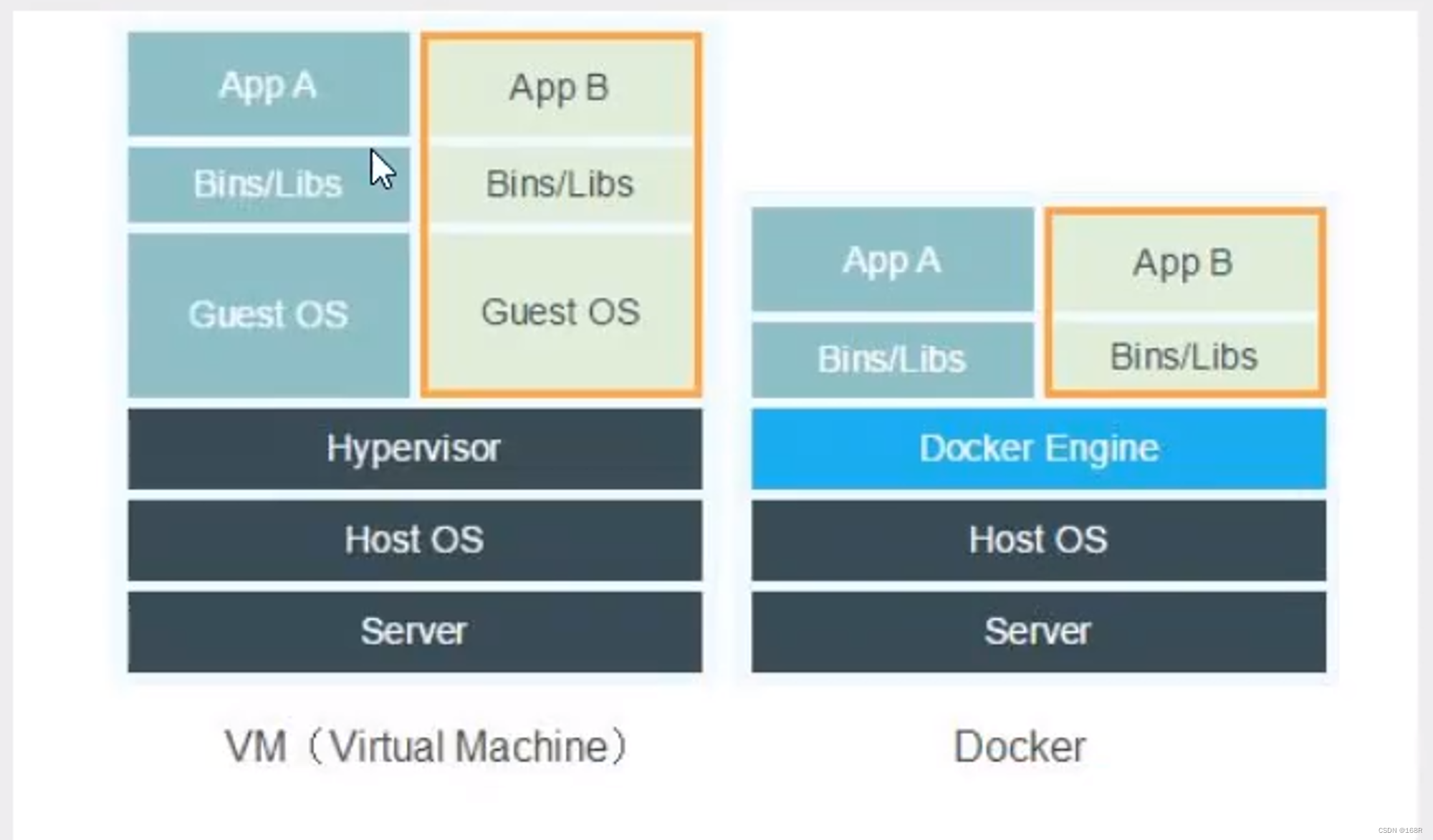
1.Docker有着比虚拟机更少的抽象层
2.Docker利用的是宿主机的内核,虚拟机VM需要GuestOs.
所以说,新建一个容器的时候,docker不需要向虚拟机一样重新加载一个操作系统内核,避免引导。虚拟机是加载GuestOs,分钟级别,而docker是利用宿主机的操作系统,省略了这个复杂的·过程,秒级。
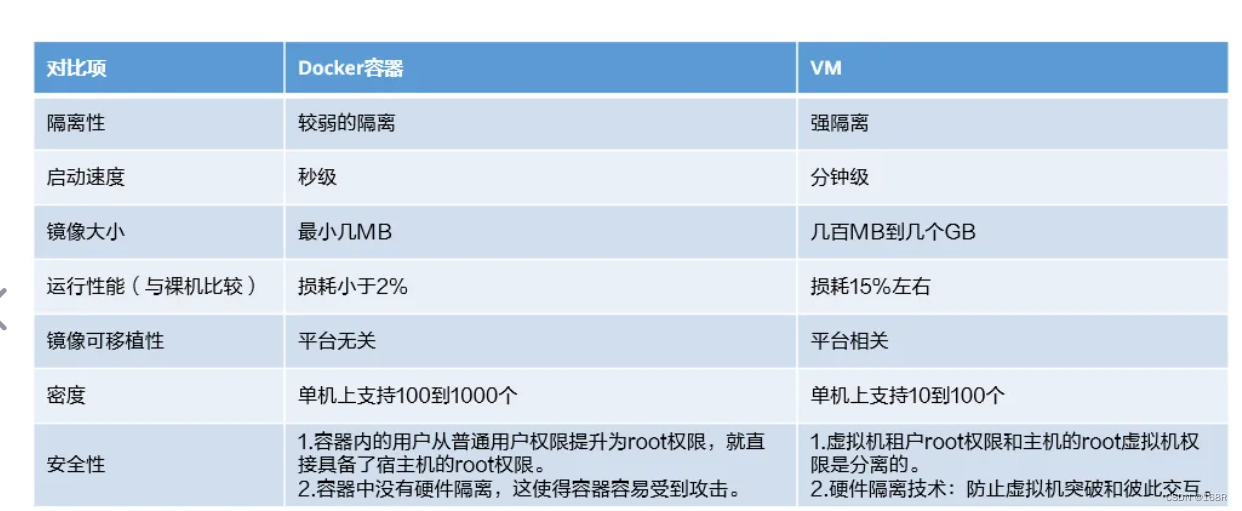
Docker的常用命令
帮助命令
docker version #docker的版本信息
docker info #显示docker的系统信息,包括镜像和容器的
docker 命令 --helf #帮助命令
官方命令文档
https://docs.docker.com/reference/
镜像命令
docker images 查询所i有本地的主机上的镜像
[root@iZ2zee7hgbgzi49869xdcfZ ~]# docker images -a
REPOSITORY TAG IMAGE ID CREATED SIZE
hello-world latest feb5d9fea6a5 14 months ago 13.3kB
#解释
REPOSITORY 镜像的仓库源
TAG 镜像的标签
IMAGE ID 镜像的id
CREATED 镜像创建的时间
SIZE 镜像的大小
#可选项
-a, --all #列出所有镜像
--digests #只显示镜像的id
-f, --filter filter Filter output based on conditions provided
--format string Pretty-print images using a Go template
--no-trunc Don't truncate output
-q, --quiet Only show image IDs
docker search 查询镜像 来自dockerHub
[root@iZ2zee7hgbgzi49869xdcfZ ~]# docker search mysql
NAME DESCRIPTION STARS OFFICIAL AUTOMATED
mysql MySQL is a widely used, open-source relation… 13513 [OK]
mariadb MariaDB Server is a high performing open sou… 5157 [OK]
phpmyadmin phpMyAdmin - A web interface for MySQL and M… 696 [OK]
percona Percona Server is a fork of the MySQL relati… 595 [OK]
#可选项 通过收藏来过滤
--filter=STARS=3000 搜索出来的镜像就是STARS大于3000的
[root@iZ2zee7hgbgzi49869xdcfZ ~]# docker search mysql --filter=STARS=3000
NAME DESCRIPTION STARS OFFICIAL AUTOMATED
mysql MySQL is a widely used, open-source relation… 13513 [OK]
mariadb MariaDB Server is a high performing open sou… 5157 [OK]
docker pull 下载镜像
#下载镜像docker pull 镜像名[:tag]
[root@iZ2zee7hgbgzi49869xdcfZ ~]# docker pull mysql
Using default tag: latest #如果不写版本tag,默认就是最新的latest
latest: Pulling from library/mysql
72a69066d2fe: Pull complete #分层下载,docker image核心 联合文件系统
93619dbc5b36: Pull complete
99da31dd6142: Pull complete
626033c43d70: Pull complete
37d5d7efb64e: Pull complete
ac563158d721: Pull complete
d2ba16033dad: Pull complete
688ba7d5c01a: Pull complete
00e060b6d11d: Pull complete
1c04857f594f: Pull complete
4d7cfa90e6ea: Pull complete
e0431212d27d: Pull complete
Digest: sha256:e9027fe4d91c0153429607251656806cc784e914937271037f7738bd5b8e7709 #签名
Status: Downloaded newer image for mysql:latest
docker.io/library/mysql:latest
docker pull mysql
#等价于
docker pull mysql:latest
#指定版本下载
[root@iZ2zee7hgbgzi49869xdcfZ ~]# docker pull mysql:5.7
5.7: Pulling from library/mysql
72a69066d2fe: Already exists #联合文件系统 已经层级文件不会重复下载 分层下载
93619dbc5b36: Already exists
99da31dd6142: Already exists
626033c43d70: Already exists
37d5d7efb64e: Already exists
ac563158d721: Already exists
d2ba16033dad: Already exists
0ceb82207cd7: Pull complete
37f2405cae96: Pull complete
e2482e017e53: Pull complete
70deed891d42: Pull complete
Digest: sha256:f2ad209efe9c67104167fc609cca6973c8422939491c9345270175a300419f94
Status: Downloaded newer image for mysql:5.7
docker.io/library/mysql:5.7
docker rmi 删除镜像
docker rmi -f 容器id #删除指定容器
docker rmi -f 容器id 容器id 容器id #删除指定多个容器
docker rmi -f $(docker images -aq) #删除全部容器
[root@iZ2zee7hgbgzi49869xdcfZ ~]# docker rmi -f eef0fab001e8
Untagged: mysql:5.7.40
Untagged: mysql@sha256:0e3435e72c493aec752d8274379b1eac4d634f47a7781a7a92b8636fa1dc94c1
Deleted: sha256:eef0fab001e8dea739d538688b09e162bf54dd6c2bc04066bff99b5335cd6223
Deleted: sha256:2a5d5c2d1a47d8e76bd772cfafa16cebbc3e2acf9f085b3d140ef0a3c133eac6
Deleted: sha256:8860a72d7dc253d67d48456632d3da3a2bc4ddab39efc369eb7a396f534f22f6
Deleted: sha256:f5aa09b2b2a06fbbef3917a413f04dcaf0390f79e4e21287470485d6cb2c3e34
Deleted: sha256:b07be24aa1b203fcab5271e00c8509dd56d03d5deb7757a717263ce3b7bbe2e6
Deleted: sha256:0c1745c1e996f9b7fc73434a739a0bbaf793d9b5e54f76c2105a7bc2dbad6d40
Deleted: sha256:c4282fa4e6e0f42e36f9bb808e6f401df777210d6008286290ca7890ecaba26f
Deleted: sha256:eaf8eef5efe1dce658fa00cec980a65ab7ab39371935234bb944687cf6faf9d9
Deleted: sha256:4e41a219a0e4d013fbfbf631834d66e082a971731acd0ac2cb0ef61adf469178
Deleted: sha256:abb9e8d09e3cbe12598b68ac4cb5c96524ad090e9a52105ee0c776c78e465742
Deleted: sha256:49d6b9a1dde7936e032b08190c3b9c9d19695097bb2ba1fdf808a44c4da0e552
Deleted: sha256:ba7464c70f4ed52fb38bedc05ff372c6dd5c3e145e1fc9d4e0e36bef74ff2f5e
[root@iZ2zee7hgbgzi49869xdcfZ ~]# docker rmi -f $(docker images -aq)
Untagged: mysql:8.0.31
Untagged: mysql@sha256:96439dd0d8d085cd90c8001be2c9dde07b8a68b472bd20efcbe3df78cff66492
Deleted: sha256:3842e9cdffd239649671beaec03b363b52f7b050fbb4a8869c052438408d6d2e
Deleted: sha256:1f42c1dd3cbbd4976bb03a3e9cda08a64f92c4b35c85406dd61fc675c06fea06
Deleted: sha256:615793330ac611559cd6f0a464f0159eb05ad3876198859c92daf53cb4c57ea0
Deleted: sha256:2d47d08d92e7cee9b5a2a163c37440e9bcf29574c7d603a04254a6c8f6fd2bbb
Deleted: sha256:8b7fff5815c437619ff2e5406208d21648a27812d480bcc342a0e32020003ef5
Deleted: sha256:08a8548130ba2c821ff7389faf3a4d60abbd3a6e7b20060231be0fbd2bb16136
Deleted: sha256:86aabdd0cece68ff3ee220072a3b85142e25cb5c18b628d22f4657bae56ccb11
Deleted: sha256:e09dc4db3864b796c659b92bae0babfbf09dfa3f70163dc7cd677fabf5e94ef2
Deleted: sha256:b6d2c75cfbe18df23ef09649426dcb28e7d8790907c72b8beaf83362ac527f04
Deleted: sha256:bbbfc22ec9c4b1de66375e8c68b7ffb14964a27a1757cacb2fd9d5eed3fb2f2e
Deleted: sha256:01ea25af332b46ae9cb51ca97f77a6ae8f73c9efab5c4d3484ed9709c792fc60
Deleted: sha256:4d0c6342b0f59879b314fbfd16867ed6a92583ad06e7f649e53de722af0f2156
Untagged: mysql:latest
Untagged: mysql@sha256:e9027fe4d91c0153429607251656806cc784e914937271037f7738bd5b8e7709
Deleted: sha256:3218b38490cec8d31976a40b92e09d61377359eab878db49f025e5d464367f3b
Deleted: sha256:aa81ca46575069829fe1b3c654d9e8feb43b4373932159fe2cad1ac13524a2f5
Deleted: sha256:0558823b9fbe967ea6d7174999be3cc9250b3423036370dc1a6888168cbd224d
Deleted: sha256:a46013db1d31231a0e1bac7eeda5ad4786dea0b1773927b45f92ea352a6d7ff9
Deleted: sha256:af161a47bb22852e9e3caf39f1dcd590b64bb8fae54315f9c2e7dc35b025e4e3
Deleted: sha256:feff1495e6982a7e91edc59b96ea74fd80e03674d92c7ec8a502b417268822ff
Deleted: sha256:8805862fcb6ef9deb32d4218e9e6377f35fb351a8be7abafdf1da358b2b287ba
Deleted: sha256:872d2f24c4c64a6795e86958fde075a273c35c82815f0a5025cce41edfef50c7
Deleted: sha256:6fdb3143b79e1be7181d32748dd9d4a845056dfe16ee4c827410e0edef5ad3da
Deleted: sha256:b0527c827c82a8f8f37f706fcb86c420819bb7d707a8de7b664b9ca491c96838
Deleted: sha256:75147f61f29796d6528486d8b1f9fb5d122709ea35620f8ffcea0e0ad2ab0cd0
Deleted: sha256:2938c71ddf01643685879bf182b626f0a53b1356138ef73c40496182e84548aa
Deleted: sha256:ad6b69b549193f81b039a1d478bc896f6e460c77c1849a4374ab95f9a3d2cea2
Untagged: hello-world:latest
Untagged: hello-world@sha256:faa03e786c97f07ef34423fccceeec2398ec8a5759259f94d99078f264e9d7af
Deleted: sha256:feb5d9fea6a5e9606aa995e879d862b825965ba48de054caab5ef356dc6b3412
容器命令
说明:镜像存在,才可以创建容器,目前下载一个centos镜像来学习
docker pull centos
- 新建容器并启动
docker run [可选参数] image
#参数说明
–name=“Name” 为容器指定一个名称 用来区分容器
-d 后台方式运行
-it 使用交互方式运行,进入容器查看内容
-p 指定容器的端口 格式为:主机(宿主)端口:容器端口
#-p 主机端口:容器端口
-p 容器端口
-p ip:主机端口:容器端口
-P 随机指定端口
#测试
[root@iZ2zee7hgbgzi49869xdcfZ ~]# docker run -it centos /bin/bash #容器设置存储驱动程序选项
[root@ac02cd752c4b /]# ls #进入容器内部 #查看容器内的centos 基础版本 命令不全
bin dev etc home lib lib64 lost+found media mnt opt proc root run sbin srv sys tmp usr >var
退出容器进入主机
[root@ac02cd752c4b /]# exit
exit
[root@iZ2zee7hgbgzi49869xdcfZ ~]# ls
[root@iZ2zee7hgbgzi49869xdcfZ ~]# cd /
[root@iZ2zee7hgbgzi49869xdcfZ /]# ls
bin boot dev etc home lib lib64 media mnt opt proc root run sbin srv sys tmp usr var
列出所有的运行的容器
#docker ps 命令
#列出当前正在运行的容器
-a #列出当前正在运行的容器+历史运行的容器
-n=? #显示最近几次创建的容器
-q # 只显示容器的编号
[root@iZ2zee7hgbgzi49869xdcfZ /]# docker ps -a
CONTAINER ID IMAGE COMMAND CREATED STATUS PORTS NAMES
ac02cd752c4b centos "/bin/bash" 6 minutes ago Exited (0) 3 minutes ago quirky_yalow
4d545099098f feb5d9fea6a5 "/hello" 5 days ago Exited (0) 5 days ago distracted_edison
退出容器
exit #直接容器停止退出
Ctrl + P + Q # 容器不停止退出
删除容器
docker rm 容器id #删除指定的容器 不能删除正在运行的容器 如果要强制删除 rm -f
docker rm -f $(docker ps -aq) #删除所有的容器
docker ps -a -q|xargs docker rm # 删除所有的容器 信道删除
启动和停止容器的操作
docker start 容器id #启动容器
docker restart 容器id # 重启容器
docker stop 容器id # 停止当前正在运行的容器
docker kill 容器id # 强制停止当前运行的容器
常用其他命令
后台启动容器
#命令后台启动
[root@iZ2zee7hgbgzi49869xdcfZ ~]# docker run -d centos
#问题 docker ps,发现centos停止并没有运行的容器
#常见的坑;docker 容器使用后台运行,必须要有前台进程,docker发现没有应用,就会自动停止
查看日志
docker logs -f -t --tail 条数 容器id #显示指定行数的日志
docker logs -f -t 容器id # 显示全部
验证,编写shell脚本
docker run -it centos /bin/sh -c “while true;do echo liao;sleep 1;done” 或者
后台运行 docker run -d centos /bin/sh -c “while true;do echo liao;sleep 1;done”
[root@iZ2zee7hgbgzi49869xdcfZ ~]# docker run -it centos /bin/sh -c "while true;do echo liao;sleep 1;done"
liao
liao
liao
liao
[root@iZ2zee7hgbgzi49869xdcfZ ~]# docker ps
CONTAINER ID IMAGE COMMAND CREATED STATUS PORTS NAMES
2a6e67cdc2d3 centos "/bin/sh -c 'while t…" About a minute ago Up About a minute unruffled_albattani
1ffe86fa0b73 centos "/bin/bash" 9 minutes ago Up 9 minutes vibrant_wescoff
[root@iZ2zee7hgbgzi49869xdcfZ ~]# docker logs -f -t --tail 10 2a6e67cdc2d3
2022-12-01T08:45:10.179064750Z liao
2022-12-01T08:45:11.180700657Z liao
2022-12-01T08:45:12.182478877Z liao
2022-12-01T08:45:13.184474677Z liao
2022-12-01T08:45:14.190137021Z liao
2022-12-01T08:45:15.187928221Z liao
2022-12-01T08:45:16.189695269Z liao
查看容器中的进程信息
docker top 容器id
[root@iZ2zee7hgbgzi49869xdcfZ ~]# docker top 1ffe86fa0b73
UID PID PPID C STIME TTY TIME CMD
root 3826777 3826756 0 16:36 pts/0 00:00:00 /bin/bash
查看镜像的元数据
docker inspect 容器id
[root@iZ2zee7hgbgzi49869xdcfZ ~]# docker inspect 2a6e67cdc2d3
[
{
"Id": "2a6e67cdc2d3115186199a2f836592b1be7a6f702ab7a7b3066080752292efba",
"Created": "2022-12-01T08:43:49.764113557Z",
"Path": "/bin/sh",
"Args": [
"-c",
"while true;do echo liao;sleep 1;done"
],
"State": {
"Status": "exited",
"Running": false,
"Paused": false,
"Restarting": false,
"OOMKilled": false,
"Dead": false,
"Pid": 0,
"ExitCode": 137,
"Error": "",
"StartedAt": "2022-12-01T08:43:50.03844735Z",
"FinishedAt": "2022-12-01T08:45:44.4430588Z"
},
"Image": "sha256:5d0da3dc976460b72c77d94c8a1ad043720b0416bfc16c52c45d4847e53fadb6",
"ResolvConfPath": "/var/lib/docker/containers/2a6e67cdc2d3115186199a2f836592b1be7a6f702ab7a7b3066080752292efba/resolv.conf",
"HostnamePath": "/var/lib/docker/containers/2a6e67cdc2d3115186199a2f836592b1be7a6f702ab7a7b3066080752292efba/hostname",
"HostsPath": "/var/lib/docker/containers/2a6e67cdc2d3115186199a2f836592b1be7a6f702ab7a7b3066080752292efba/hosts",
"LogPath": "/var/lib/docker/containers/2a6e67cdc2d3115186199a2f836592b1be7a6f702ab7a7b3066080752292efba/2a6e67cdc2d3115186199a2f836592b1be7a6f702ab7a7b3066080752292efba-json.log",
"Name": "/unruffled_albattani",
"RestartCount": 0,
"Driver": "overlay2",
"Platform": "linux",
"MountLabel": "",
"ProcessLabel": "",
"AppArmorProfile": "",
"ExecIDs": null,
"HostConfig": {
"Binds": null,
"ContainerIDFile": "",
"LogConfig": {
"Type": "json-file",
"Config": {}
},
"NetworkMode": "default",
"PortBindings": {},
"RestartPolicy": {
"Name": "no",
"MaximumRetryCount": 0
},
"AutoRemove": false,
"VolumeDriver": "",
"VolumesFrom": null,
"CapAdd": null,
"CapDrop": null,
"CgroupnsMode": "host",
"Dns": [],
"DnsOptions": [],
"DnsSearch": [],
"ExtraHosts": null,
"GroupAdd": null,
"IpcMode": "private",
"Cgroup": "",
"Links": null,
"OomScoreAdj": 0,
"PidMode": "",
"Privileged": false,
"PublishAllPorts": false,
"ReadonlyRootfs": false,
"SecurityOpt": null,
"UTSMode": "",
"UsernsMode": "",
"ShmSize": 67108864,
"Runtime": "runc",
"ConsoleSize": [
0,
0
],
"Isolation": "",
"CpuShares": 0,
"Memory": 0,
"NanoCpus": 0,
"CgroupParent": "",
"BlkioWeight": 0,
"BlkioWeightDevice": [],
"BlkioDeviceReadBps": null,
"BlkioDeviceWriteBps": null,
"BlkioDeviceReadIOps": null,
"BlkioDeviceWriteIOps": null,
"CpuPeriod": 0,
"CpuQuota": 0,
"CpuRealtimePeriod": 0,
"CpuRealtimeRuntime": 0,
"CpusetCpus": "",
"CpusetMems": "",
"Devices": [],
"DeviceCgroupRules": null,
"DeviceRequests": null,
"KernelMemory": 0,
"KernelMemoryTCP": 0,
"MemoryReservation": 0,
"MemorySwap": 0,
"MemorySwappiness": null,
"OomKillDisable": false,
"PidsLimit": null,
"Ulimits": null,
"CpuCount": 0,
"CpuPercent": 0,
"IOMaximumIOps": 0,
"IOMaximumBandwidth": 0,
"MaskedPaths": [
"/proc/asound",
"/proc/acpi",
"/proc/kcore",
"/proc/keys",
"/proc/latency_stats",
"/proc/timer_list",
"/proc/timer_stats",
"/proc/sched_debug",
"/proc/scsi",
"/sys/firmware"
],
"ReadonlyPaths": [
"/proc/bus",
"/proc/fs",
"/proc/irq",
"/proc/sys",
"/proc/sysrq-trigger"
]
},
"GraphDriver": {
"Data": {
"LowerDir": "/var/lib/docker/overlay2/17de7c26e8df14bd10f008f11689fb4aad6fb4e4232703482b1fc8d8446ea47a-init/diff:/var/lib/docker/overlay2/63308791517d16b4a647a9a5e4d5506f8983bcc1db085e1132f66dbbacf25b14/diff",
"MergedDir": "/var/lib/docker/overlay2/17de7c26e8df14bd10f008f11689fb4aad6fb4e4232703482b1fc8d8446ea47a/merged",
"UpperDir": "/var/lib/docker/overlay2/17de7c26e8df14bd10f008f11689fb4aad6fb4e4232703482b1fc8d8446ea47a/diff",
"WorkDir": "/var/lib/docker/overlay2/17de7c26e8df14bd10f008f11689fb4aad6fb4e4232703482b1fc8d8446ea47a/work"
},
"Name": "overlay2"
},
"Mounts": [],
"Config": {
"Hostname": "2a6e67cdc2d3",
"Domainname": "",
"User": "",
"AttachStdin": true,
"AttachStdout": true,
"AttachStderr": true,
"Tty": true,
"OpenStdin": true,
"StdinOnce": true,
"Env": [
"PATH=/usr/local/sbin:/usr/local/bin:/usr/sbin:/usr/bin:/sbin:/bin"
],
"Cmd": [
"/bin/sh",
"-c",
"while true;do echo liao;sleep 1;done"
],
"Image": "centos",
"Volumes": null,
"WorkingDir": "",
"Entrypoint": null,
"OnBuild": null,
"Labels": {
"org.label-schema.build-date": "20210915",
"org.label-schema.license": "GPLv2",
"org.label-schema.name": "CentOS Base Image",
"org.label-schema.schema-version": "1.0",
"org.label-schema.vendor": "CentOS"
}
},
"NetworkSettings": {
"Bridge": "",
"SandboxID": "cff3a19af1c796e38864d34a2ff97045a9b4b8e12f28ce9aec3ee9e1c5011783",
"HairpinMode": false,
"LinkLocalIPv6Address": "",
"LinkLocalIPv6PrefixLen": 0,
"Ports": {},
"SandboxKey": "/var/run/docker/netns/cff3a19af1c7",
"SecondaryIPAddresses": null,
"SecondaryIPv6Addresses": null,
"EndpointID": "",
"Gateway": "",
"GlobalIPv6Address": "",
"GlobalIPv6PrefixLen": 0,
"IPAddress": "",
"IPPrefixLen": 0,
"IPv6Gateway": "",
"MacAddress": "",
"Networks": {
"bridge": {
"IPAMConfig": null,
"Links": null,
"Aliases": null,
"NetworkID": "c2e25ff59437a831de54936aafc1d7cc824f8c384ba58a19e83aff3a9455b388",
"EndpointID": "",
"Gateway": "",
"IPAddress": "",
"IPPrefixLen": 0,
"IPv6Gateway": "",
"GlobalIPv6Address": "",
"GlobalIPv6PrefixLen": 0,
"MacAddress": "",
"DriverOpts": null
}
}
}
}
]
进入当前正在运行的容器
#通常容器都是使用后台方式运行的,需要进入容器,修改一些配置
命令
docker exec -it 容器id /bin/bash
[root@iZ2zee7hgbgzi49869xdcfZ ~]# docker exec -it 1ffe86fa0b73 /bin/bash
[root@1ffe86fa0b73 /]# ls
bin dev etc home lib lib64 lost+found media mnt opt proc root run sbin srv sys tmp usr var
[root@1ffe86fa0b73 /]# ps -ef
UID PID PPID C STIME TTY TIME CMD
root 1 0 0 08:36 pts/0 00:00:00 /bin/bash
root 15 0 0 09:21 pts/1 00:00:00 /bin/bash
root 29 15 0 09:21 pts/1 00:00:00 ps -ef
方式二
docker attach 容器id
[root@iZ2zee7hgbgzi49869xdcfZ ~]# docker ps
CONTAINER ID IMAGE COMMAND CREATED STATUS PORTS NAMES
1ffe86fa0b73 centos "/bin/bash" 2 days ago Up 2 days vibrant_wescoff
[root@iZ2zee7hgbgzi49869xdcfZ ~]# docker attach 1ffe86fa0b73
[root@1ffe86fa0b73 /]#
二者区别
docker exec #进入容器开启一个新的终端,可以在里面操作
docker attach #进入容器正在执行的终端,不会启动新的进程
从容器拷贝文文件到主机 上
# docker cp 容器id:容器内路径 目的主机路径
[root@iZ2zee7hgbgzi49869xdcfZ app]# docker ps
CONTAINER ID IMAGE COMMAND CREATED STATUS PORTS NAMES
be543e27ff8e centos "/bin/bash" About a minute ago Up About a minute musing_lehmann
#进入容器内部
[root@iZ2zee7hgbgzi49869xdcfZ app]# docker attach be543e27ff8e
[root@be543e27ff8e /]# ls
bin dev etc home lib lib64 lost+found media mnt opt proc root run sbin srv sys tmp usr var
[root@be543e27ff8e /]# cd home
#建立文件
[root@be543e27ff8e home]# touch test.java
[root@be543e27ff8e home]# ls
test.java
[root@be543e27ff8e home]# exit
exit
[root@iZ2zee7hgbgzi49869xdcfZ app]# docker ps -a
CONTAINER ID IMAGE COMMAND CREATED STATUS PORTS NAMES
be543e27ff8e centos "/bin/bash" 3 minutes ago Exited (0) 9 seconds ago musing_lehmann
2a6e67cdc2d3 centos "/bin/sh -c 'while t…" 2 days ago Exited (137) 2 days ago unruffled_albattani
1ffe86fa0b73 centos "/bin/bash" 2 days ago Exited (0) 4 minutes ago vibrant_wescoff
55c17879fa8a centos "/bin/bash" 2 days ago Exited (0) 2 days ago xenodochial_galois
d2c76b400484 centos "/bin/bash" 2 days ago Exited (137) 2 days ago vibrant_chandrasekhar
#将文件拷贝到主机上
[root@iZ2zee7hgbgzi49869xdcfZ app]# docker cp be543e27ff8e:/home/test.java /app
#拷贝是一个手动过程,未来我们使用 -v卷的技术,可以实现
小结
attach #当前shell下attach连接指定运行的容器
build #通过Dockerfile 定制镜像
commit #提交当前容器为新的镜像
cp #从容器中拷贝指定文件或者目录到主机中
create #创建一个新的容器,同run,但是不启动容器
diff #查看docker容器的变化
events #从docker服务获取容器实时事件
exec #进入容器开启一个新的终端,可以在里面操作
export #导出容器的内容流作为一个tar归档文件[对应import]
history #展示一个镜像形成的历史
import # 从tar包中的内容创建一个新的文件系统映像[对应export]
images # 列出系统当前镜像
info #显示系统相关信息
inspect #显示容器详细信息
kill #kill指定docker容器
load #从一个tar包中加载一个镜像[对应 save]
login #注册或者登录一个docker源服务器
logout #从当前docker registry退出
logs #输出当前容器日志信息
port #查看映射端口对应的容器内部源端口
pause #暂停容器
ps #列出容器列表
pull #从docker镜像源服务器拉取指定镜像或者库镜像
push #推送指定镜像或者库镜像至docker源服务器
restart #重启运行的容器
rm #移除一个或多个和容器
rmi #移除一个或多个镜像[无容器使用该镜像才可以删除,否则需要删除相关容器才可以继续或者-f强制删除]
run #创建一个新的容器并运行一个和命令
save #保存一个镜像为一个tar包[对应load]
search #在docker hub中搜索镜像
start #启动容器
stop #停止容器
tag #给源镜像打标签
top #查看容器中运行的进程信息
unpause #取消暂停容器
version #查看docker的版本号
wait #截取容器停止时退出状态值




















 2万+
2万+











 被折叠的 条评论
为什么被折叠?
被折叠的 条评论
为什么被折叠?








